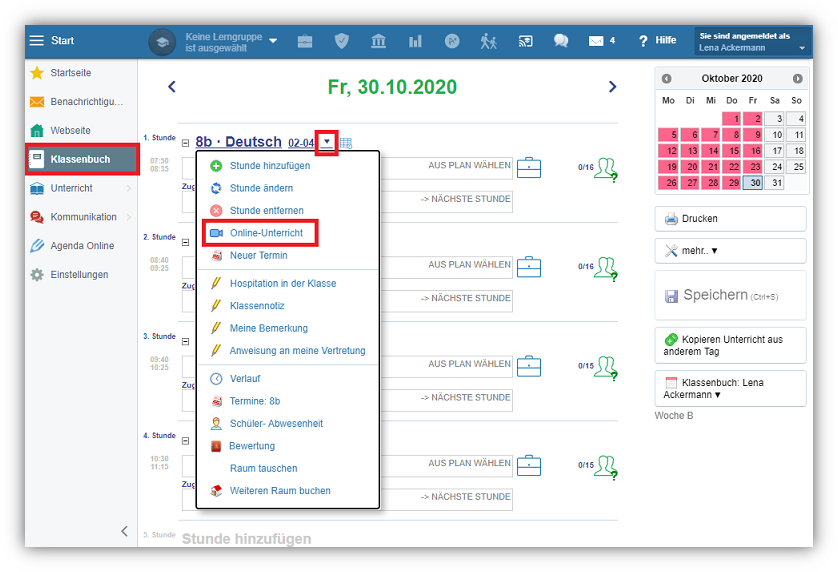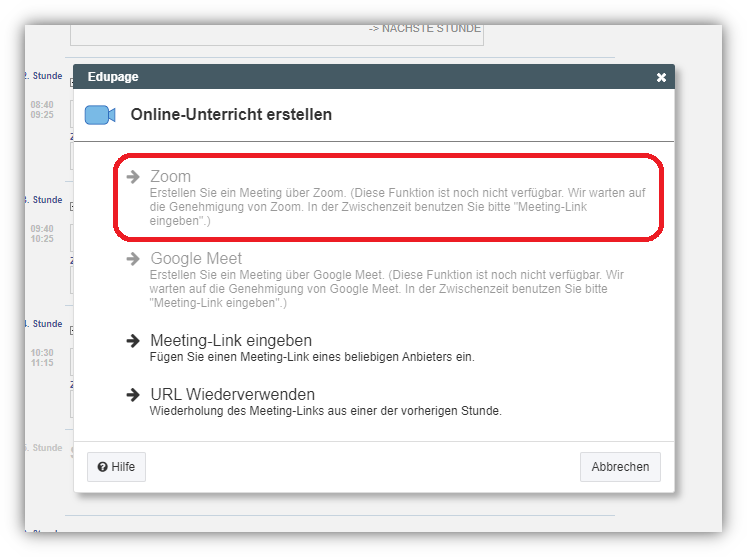Zoom-Integration für den Online-Unterricht
Zoom, Online-Unterricht, Fernunterricht
I. Einrichtung:
1. Loggen Sie sich hierzu zunächst über Ihren Webbrowser und mit Ihrem Lehreraccount in Ihre EduPage ein. Klicken Sie nun im linken Menü auf Klassenbuch, dann auf die Stunde die Sie wünschen online mit Zoom zu unterrichten und schließlich auf Online-Unterricht.
2. Wählen Sie Zoom. Es öffnet sich daraufhin ein neuer Browser-Registerkarte.
(Für mehr Informationen klicken Sie: Lehrperson - Wie hinterlege ich im Klassenbuch einen Meeting-Link und starte ich den Online-Unterricht über EduPage?)
3. Wenn Sie nicht bereits bei Zoom eingeloggt waren, werden Sie aufgefordert, sich nun anzumelden.
Dann werden Sie aufgefordert, Edupage zu autorisieren, auf Ihr Zoom-Konto zuzugreifen.
Klicken Sie auf Autorisieren.
4.Die Zoom-Registerkarte des Browsers wird nun automatisch geschlossen und Sie werden zur ursprünglichen Registerkarte "Edupage" zurückgeführt. Wenn diese Registerkarte nicht automatisch angezeigt wird, klicken Sie ganz einfach auf die Registerkarte "Edupage" in den Registerkarten Ihres Browsers. Wenn der Autorisierungsdialog von Zoom im zweiten Register noch offen ist, warten Sie einige Sekunden, bis er verschwindet und das blaue Kamerasymbol neben der Lektion angezeigt wird, was anzeigt, dass es sich um eine "Online-Lektion" handelt. Nun ist Ihre Edupage-Zoom-Integration installiert.
II. Nutzung
Sehen Sie auch: Lehrperson - Wie hinterlege ich im Klassenbuch einen Meeting-Link und starte ich den Online-Unterricht über EduPage?
Wenn die Edupage-Zoom-Integration installiert ist, sehen Sie die verknüpfte Zoom-Benutzer-E-Mail unter der Option "Zoom" im Dialog "Online-Unterricht erstellen". Wenn Sie auf diese Option klicken, wird automatisch eine neue Besprechung in Zoom für die ausgewählte Stunde mit der gleichen Zeit erstellt und der Link wird in die Edupage Online-Stunde kopiert.
Auch wenn Sie den Online-Unterricht in Edupage löschen, wird die entsprechende Besprechung in Zoom gelöscht.
III. Deinstallation
1. Loggen Sie sich hierzu in Ihr Zoom-Konto ein und navigieren Sie zum Zoom App Marketplace.
2. Klicken Sie auf Verwalten - Installierte Apps und suchen Sie nach der App Edupage.
3. Klicken Sie auf die Anwendung Edupage.
4. Klicken Sie auf Deinstallieren.
Hinweis: Sie müssen dies auch tun, wenn Sie Ihr Edupage-Konto auf ein anderes Zoom-Konto/Benutzer umstellen wollen. Zuerst deinstallieren Sie Edupage vom alten Zoom-Konto und dann folgen Sie den Anweisungen unter Einrichtung, um ein anderes Zoom-Konto/Benutzer zu installieren.
Troubleshooting
Problem: Die Option "Zoom" ist deaktiviert (grau) im Dialog "Online-Lektion erstellen" in der Anwendung Edupage Mobile.
Lösung: die Zoom-Integration wurde in diesem Fall noch nicht Eingerichtet. Bitte folgen Sie daher zunächst den Anweisungen unter Einrichtung im Webbrowser. Sobald die Zoom-Integration installiert ist, wird diese Option auch in der Edupage Mobile-App aktiviert.

 English
English  Slovenčina
Slovenčina  España
España  Francais
Francais  Polish
Polish  Russian
Russian  Čeština
Čeština  Greek
Greek  Lithuania
Lithuania  Romanian
Romanian  Arabic
Arabic  Português
Português  Indonesian
Indonesian  Croatian
Croatian  Serbia
Serbia  Farsi
Farsi  Hebrew
Hebrew  Mongolian
Mongolian  Bulgarian
Bulgarian  Georgia
Georgia  Azerbaijani
Azerbaijani  Thai
Thai  Turkish
Turkish  Magyar
Magyar